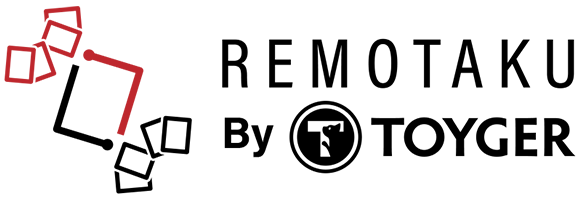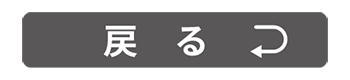①事前準備
本サービスをPCで利用するために、下記をご準備ください
・PC
・通信環境
※有線回線または、ご家庭のWi-Fi環境をご用意ください。
※ご利用の通信環境によってはご利用いただけない場合がございますのでご了承ください。
※通信費はお客様のご負担になります。
・Webカメラ
※Webカメラの代わりにスマートフォンを利用したい場合、別途画面ミラーリング機能などをご利用ください。
・プレイするカードゲームのデッキ
②事前設定
Webブラウザのマイク、カメラ設定を有効にする。
Google Chromeをご利用の方
※下記手順を参考に、ブラウザのカメラマイク設定を有効にして下さい。
https://support.google.com/chrome/answer/2693767?hl=ja&co=GENIE.Platform%3DDesktop
Safariをご利用の方
※下記手順を参考に、ブラウザのカメラマイク設定を有効にして下さい。
https://support.apple.com/ja-jp/guide/safari/ibrw7f78f7fe/mac
Edgeをご利用の方
※下記手順を参考に、ブラウザのカメラマイク設定を有効にして下さい。
https://support.microsoft.com/ja-jp/windows/windows-でカメラへのアプリのアクセス許可を管理する
③「REMOTAKU」にログイン
初めてログインする方
・まずはLINEログインボタンをクリックしてください。
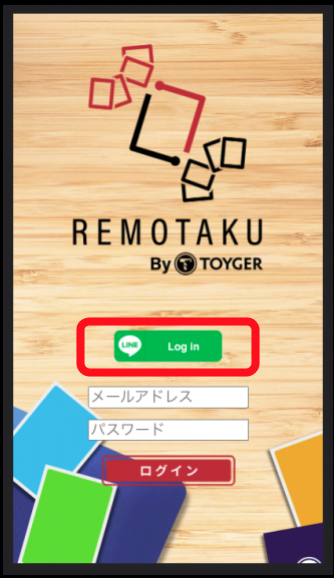
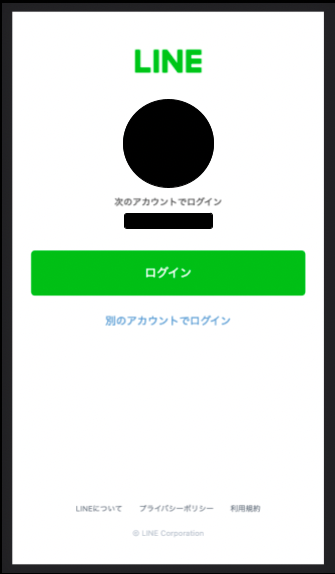
・次に、ユーザ情報を登録することができます。
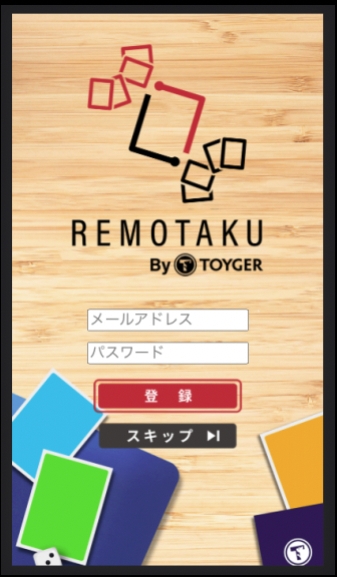
※PCとスマートフォンなど複数の端末で利用をする場合には、ユーザ情報の登録が必要になります。
まずは、https://remotaku.com/にアクセス。サイトTOPの「PLAY」ボタンをクリックしてニックネームを入力し、「決定する」ボタンをクリックしてください。
④対戦方法を選択
希望する対戦方法を選択し、リモートでカードゲームを楽しもう!
対戦方法は、本サイトにアクセスしている見知らぬ他のユーザーと対戦を行う「フリー対戦」
URLを共有することでお友達と対戦を行う「フレンド対戦」
TOYGERが開催するイベントに参加する「イベント」の3種類があります。
⑤フリー対戦
※カードタイトルは今後追加することがあります。
フリー対戦のボタンをクリックし、プレイするカードゲームを選択してください。
※フォーマットは今後追加することがあります。
さらにプレイするフォーマットやレギュレーションを選択してください。
全国のプレイヤーからランダムにマッチングし、ビデオ通話が開始します。
⑥フレンド対戦
フレンド対戦のボタンをクリックし、URLを送るボタンをクリックしてください。
対戦する友達にLINEやSMSなど任意の方法でURLを送ります。
※対戦用URLからアクセスできる人数は1人だけです。
観戦用URLを送るボタンをクリックし、観戦する友達にURLを送ります。
※観戦用URLからアクセスできる人数は無制限です。
URLを送ったら、自分は「入室する」ボタンをクリックします。友達が入室したら対戦が始まります。
※ホスト側のプレイヤーが退出をした場合、再度入室するボタンをクリックしても、別の部屋に入室することになります。URLを送る操作からやり直してください。
⑦イベント
イベントのボタンをクリックし、プレイするカードゲームを選択してください。
そのカードゲームで現在開催中のイベントが表示されます。
参加したいイベントのボタンをクリックし、イベントに参加してください。